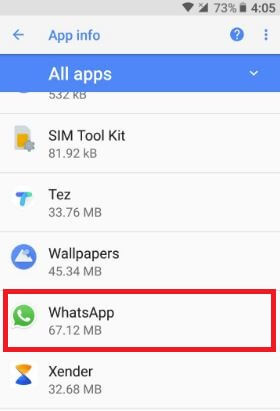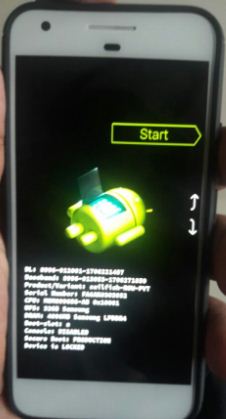Comment vider le cache système sur Android 8.1 Oreo
Voici comment vider le cache système d'Android 8. Vous pouvez vider le cache système ou effacer la partition de cache sur android 8.1 Oreo appareils en cas de problème, tel que ralentir votre Android 8.1, écran vide, téléphone ne s'allume pas, problèmes de surchauffe ou ne peut pas s'allumer après une charge complète ou problèmes de plantage ou de gel de l'application, et plus. En outre, supprimez individuellement le cache de l'application sur Android 8.1 Oreo. Google a supprimé le cache vide de toutes les fonctionnalités à la fois dans Android Oreo. Cela efface le cache de l'application libérer de l'espace et améliorez également les performances de l'appareil.
Dans Google Pixel et d'autres appareils Pixel n'a pascarte microSD, vous pouvez donc utiliser un stockage limité. Pour trouver des applications que vous n'utilisez pas ou que vous utilisez rarement et effacez le cache et les données des applications sur l'appareil Android 8.0 Sur les appareils Android Oreo, vous ouvrez une par une application et supprimez le cache de l'application.
- Comment réparer Google Pixel 2 ne s'allume pas après le chargement
- Comment afficher le processus mis en cache dans un téléphone Android
- Comment utiliser les gestes sur Pixel 2 et Pixel 2 XL
- Comment vider le cache des applications sur Android 10, 9 Pie
Android 8 Effacer le cache système à l'aide du mode de récupération
Consultez les paramètres ci-dessous pour vider le cache de votre téléphone afin de résoudre le problème.
Étape 1: Éteindre vos appareils Android Oreo.
Étape 2: Appuyez et maintenez le baisser le volume bouton et le bouton d'alimentation en même temps jusqu'au téléphone vibre.
Vous pouvez afficher l'écran de récupération du système Android sur l'écran Oreo. Par défaut début vue des boutons sur votre appareil.
Étape 3: Appuyez sur le bouton de réduction du volume jusqu'à afficher mode de récupération.
Étape 4: Appuyez sur le bouton d'alimentation pour redémarrer en mode de récupération.
Vous pouvez voir l'écran ci-dessus du point d'exclamation de robot android avec un logo triangle rouge sur votre téléphone.
Étape 5: Appuyez et maintenez le bouton d'alimentation et monter le son boutons une fois. Appuyez maintenant sur le bouton de réduction du volume jusqu'à ce que la partition de cache effacer en surbrillance, appuyez sur le bouton d'alimentation pour la sélectionner.
Ce message s'affiche sur vos appareils Oreo: Effacer toutes les données utilisateur?
Étape 6: Pour confirmer, appuyez sur le baisser le volume bouton pour faire défiler Oui et appuyez sur le bouton d'alimentation pour le sélectionner.
La suppression du cache peut prendre 4 à 5 minutes.
Étape 7: Appuyez sur les boutons de réduction du volume pour faire défiler jusqu'à Redémarrer le système maintenant, appuyez sur le bouton d'alimentation pour le sélectionner.
Vider le cache de l'application sur Android 8.1 Oreo
Tout d'abord, recherchez l'application dont vous souhaitez effacer le cache sur l'appareil Oreo.
Étape 1: Aller à réglages dans votre appareil Android 8.1 Oreo.
Étape 2: Appuyez sur applications et notifications.
Dans les appareils Android 8.1 Oreo, vous pouvez voir les paramètres des applications récemment ouvertes. Dans les applications récemment ouvertes, vous pouvez voir les cinq dernières applications récemment utilisées.

Si vous ne voyez pas l'application dans la liste, appuyez sur Voir toutes les applications.

Étape 3: Maintenant, trouvez et appuyez sur le app vous souhaitez vider le cache de l'application.

Étape 4: Appuyez sur Espace de rangement.

Étape 5: Appuyez sur Vider le cache.

Maintenant, effacez les données du cache Android 8.1 dans votre appareil. Vous devez vider individuellement le cache de l'application si une autre application.
Et c'est tout. J'espère que cette petite astuce sera utile pour supprimer le cache sur les appareils Android 8.1 Oreo. Si vous rencontrez des problèmes, dites-nous dans la zone de commentaire ci-dessous. Restez connecté avec nous pour les dernières mises à jour.